Tuto Déclaration RGPD
RGPD- Paramétrer le script Tarteaucitron
Les sites Web sont en premier concernés par la protection des données. Ils se doivent ainsi faire l’objet d’une politique de protection des données de l’utilisateur et respecter le fameux RGPD (Règlement Général de Protection des Données), que tout le monde connait désormais depuis mai 2018.
Ainsi chaque webmestre doit mettre en place sur son site un système qui permet à l’utilisateur d’être informé sur l’utilisation de ses données (Mentions légales et Politique de Confidentialité) et de pouvoir lui-même paramétrer ses choix, de tout accepter ou de tout refuser.
Le script Tarteaucitron intégré dans Guppy 6.00.03
Pour ce faire, il a été intégré dans la version de Guppy 6.00.03 (merci à Djchouix) le script « Tarteaucitron » (site Web : https://tarteaucitron.io/) . Ce script, après configuration en admin par le webmestre, affiche à l’arrivée de l’utilisateur sur le site, un bandeau de contrôle des cookies avec 4 boutons : Tout accepter, Tout refuser, Personnaliser, Politique de confidentialité.
Au clic sur le bouton "Personnaliser", un panneau de Gestion des cookies relatifs aux services activés (par le webmestre) s'affiche :
Comment configurer le script "Tarteaucitron" en admin ?
RDV en Admin>> Structure>>Déclaration pour le RGPD
L'admin de Tarteaucitron se présente en 3 zones :
1. Déclaration des services utilisés
2. Configuration du script
3. Icône
1.Comment configurer un service ?
C'est dans la zone Déclaration des services utilisés, que vous devez intervenir en suivant les indications que vous pouvez lire dans cette zone : "Ajouter ci-dessous le(s) codes..." "Remarque : ne pas mettre les balises <script type="text/javascript"> et </script> dans le code.
On peut voir que par défaut, 2 services supplémentaires Youtube qui impliquent des cookies, ont été activés.
Si vous avez besoin d'activer un réseau social tel que Facebook par exemple, vous devez l'activer dans cette zone. Ainsi l'utilisateur aura le choix de l'autoriser ou de l'interdire dans le panneau de gestion des cookies qui s'affichera à son arrivée sur votre site.
Allez chercher le code pour Facebook sur le site Tarteaucitron en suivant ce lien : https://tarteaucitron.io/fr/install/
Connecté sur le site Tarteaucitron, cliquez sur la zone de gauche "Installation Manuelle Gratuite", une page "Guide d'installation" s'affiche. Ne faites rien dans cette page, le script est déjà installé, mais cliquez au bas de la page sur le bouton vert "Next Step".
Sur la page affichée, cliquez dans la zone de recherche Search, et tapez Facebook, puis appuyez sur la touche Entrée du clavier. Plusieurs services relatifs à Facebook sont listés. Prenez celui qui vous convient. Dans l'exemple, nous choisissons Facebook, celui de la deuxième ligne. Cliquez sur le bouton à droite "Installer".
Une fenêtre popup s'ouvre. Dans la zone noire, "1.Ajoutez cette partie", sélectionnez puis copiez le code pour Facebook, la partie en surbrillance comme dans l'image ci-dessous.
Ne copiez pas les balises, comme cela vous est indiqué dans la partie admin RGPD avec Tarteaucitron de GuppY (vu plus haut).
Puis retour sur votre site, dans la partie admin de Guppy RGPD Tarteaucitron, collez ce code pour l'insérer au-dessous des précédents, comme ceci :
Puis enregistrez.
Testez en tant qu'utilisateur de votre site, votre "Panneau de gestion des cookies".
Allez donc à l'accueil, cliquez sur le bouton dans votre bandeau :" Personnaliser".
Vous verrez maintenant un nouveau choix à Autoriser ou Interdire, dont Les réseaux sociaux : 1 service. Si vous cliquez sur la petite flèche vous ouvrez le détail des réseaux sociaux : Facebook, dont l'autorisation peut mettre jusqu'à 6 cookies sur l'ordi de l'utilisateur.
Mettre en place le service correspondant (Facebook dans notre exemple) sur votre site :
Retour sur le site de Tarteaucitron. Vous avez fait l'étape 1 (insérer le service dans le script pour Facebook), à l'étape 2, on vous donne toute une liste des services à activer au choix pour obtenir tel ou tel affichage sur votre site.
Vous choisissez, vous copiez le code complet correspondant puis vous collez ce code complet là où vous souhaitez qu'il s'affiche sur votre site. Par exemple à la fin de chaque article.
Exemple, nous choisissons cet affichage pour Facebook sur le site Tarteaucitron :
Au dessous, dans la zone noire, sélectionnez tout le code qui apparait en surbrillance sur l'image ci-dessous, puis copiez-le.
Retour sur votre site Guppy : Admin>>Administration des données>>Articles.
Sélectionnez un article, puis dans l'éditeur de cet article, cliquez à gauche sur le bouton "Source". Allez tout en bas du code source de cet article, puis collez le code Facebook récupéré sur Tarteaucitron.
Enregistrez.
Et voilà !
Le service Facebook avec les boutons "J'aime"," Partager" est activé (ici en exemple, dans un article du contenu Démo de Guppy 6 )
Remarque : Lorsque l'utilisateur a validé ses choix :
il verra la petite icône jaune cadenas en forme de citron qui se trouve en bas à gauche de l'écran, par défaut mais sa position se configure ensuite dans l'admin, comme vous le souhaitez, c'est ce que l'on verra ensuite :
En cliquant dessus, l'utilisateur peut revenir au panneau de gestion des cookies et modifier ses choix.
Il existe environ 120 services sur Tarteaucitron, nous n'allons bien-sûr pas tous les configurer dans notre exemple.
Réfléchissez bien aux services que vous souhaitez utiliser sur votre site et soyez vigilant à faire en sorte que l'utilisateur en soit informé, qu'il soit informé sur l'usage des données qu'il laisse sur le site, lui laissant la possibilité d'autoriser ou d'interdire les cookies correspondants.
2. Comment configurer le script :
C'est dans la zone de configuration du script que vous pouvez modifier la position de la bannière (bandeau des contrôles des cookies), et l'affichage des différents boutons, ainsi que le lien vers votre article décrivant votre politique de confidentialité, le nom du cookie...
►Politique de confidentialité :
Par défaut dans un pack guppy ou dans le patch de mise à jour, le lien vers l'URL de l'article de la Politique de confidentialité du site pointe vers l'article id n°17. Il vous suffit de corriger si besoin et de remplacer 17, par le n°ID de votre article à vous. Si vous ajoutez à l'ID de votre article #z2, celui-ci sera affiché directement sur l'écran, par exemple 17#z2.
A voir dans la liste de vos articles en admin, le n°ID est indiqué pour chacun d'eux.
Voir aussi : aide pour rédiger le texte Mentions légales et Politique de Confidentialité sur le site de la CNIL : https://www.cnil.fr/
► Hashtag :
#rgpd, c'est tout simplement le lien suivant qui permet d'afficher le panneau de gestion des cookies : https://monsiteguppy6/#rgpd
Vous pouvez le changer bien-sûr par un autre mot, sans espace et en conservant le signe #.
►Nom du cookie :
le cookie nommé tarteaucitron, sera présent et enregistré par le navigateur du visiteur pour votre site guppy.
En exemple ci-dessous, on peut repérer le cookie en question parmi ceux d'un guppy 6, dans le navigateur.
Vous pouvez bien-sûr changer ce nom dans l'admin, si vous le souhaitez.
►La place de la bannière ou bandeau de contrôle des cookies à l'arrivée sur le site. Vous pouvez ici la modifier si vous le souhaitez.
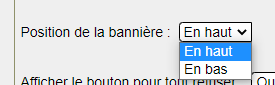
►L'affichage des boutons accepter, refuser. De préférence sur OUI !
► Grouper les services par catégorie :
Comme vu plus haut, il y a tout une liste de services qui va s'afficher dans le panneau de gestion des cookies, visible par le visiteur. La liste par défaut s'affiche par catégorie. Cela peut se modifier si vous le souhaitez.
3. Dernière zone de l'admin de Tarteaucitron :
l'affichage et la place de l'icône Tarteaucitron.
L'icône jaune visible en bas à gauche (par défaut), permet au visiteur (vu plus haut) de pouvoir revenir sur ses choix au cours de sa navigation sur le site.Vous pouvez décider de l'afficher ou non et vous pouvez bien-sûr changer sa position, et même en choisir une autre dans vos images par exemple, en écrivant l'URL de votre image. Attention cependant, il s'agit d'une icône, donc une petite taille 50X50 px.
Comme ceci :
img/nomdevotreimage
Exemple :
Vous enregistrez.
Résultat sur le site avec l'image nouvelle :
Tutoriel réalisé par Lavachequireve pour la GuppY Team - Août 2021 - Licence Libre CeCILL





